Использование буфера обмена Windows для импорта и экспорта данных
При импорте или экспорте данных, созданных с помощью приложения Windows, можно воспользоваться буфером обмена Windows. Это средство позволяет применять стандартные команды Windows и быстро перемещать данные из одного приложения Windows в другое. Это особенно удобно при добавлении или замене существующих данных в таблице Access 2002.
Однако этот метод имеет одно существенное ограничение – структура таблицы, в которую импортируются данные, должна соответствовать данным, передаваемым через буфер обмена. Например, для правильной вставки данных из строк рабочего листа Excel в таблицу Access необходимо, чтобы типы данных полей таблицы Access соответствовали типам данных каждого столбца, скопированного в буфер обмена диапазона ячеек.
Чтобы добавить новые записи в таблицу Access 2002 при помощи буфера обмена Windows:
- Запустите приложение, которое будет использоваться для копирования данных в буфер обмена (в нашем примере это Microsoft Excel), и откройте файл с данными.
- Выделите данные, которые нужно добавить в таблицу Access. Например, выделите диапазон ячеек рабочего листа, начиная со столбца, соответствующего первому полю таблицы Access (рис. 3.44). При этом необязательно выделять все оставшиеся столбцы, соответствующие полям таблицы Access, поскольку Access 2002 добавит пустые значения или значения по умолчанию в поля, соответствующие столбцам, не включенным в выделенный диапазон.
- Выберите команду Правка › Копировать (Edit › Copy) или нажмите комбинацию клавиш CTRL + C, чтобы скопировать выделенный диапазон ячеек в буфер обмена Windows.
- Откройте таблицу, в которую нужно добавить данные, в режиме Таблицы.
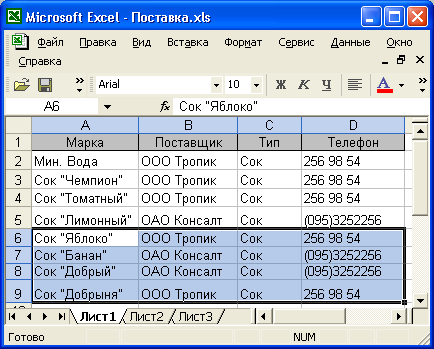
Рис. 3.44. В таблицу Access 2000 будет добавлен выделенный диапазон ячеек - Выберите команду Правка › Добавить из буфера (Edit › Paste Append). Если в процессе добавления записей не возникнет ошибок, появится окно, запрашивающее подтверждение на добавление записей в таблицу (рис. 3.45). Нажмите кнопку Да (Yes). Новые записи будут добавлены в конец таблицы Access (рис. 3.46). Чтобы разместить добавленные записи в правильной последовательности, выберите команду Записи › Удалить фильтр (Records › Remove Filter/Sort).

Рис. 3.45. Подтвердите вставку записей из буфера обмена

Рис. 3.46. Выделенные записи добавлены из буфера обмена
